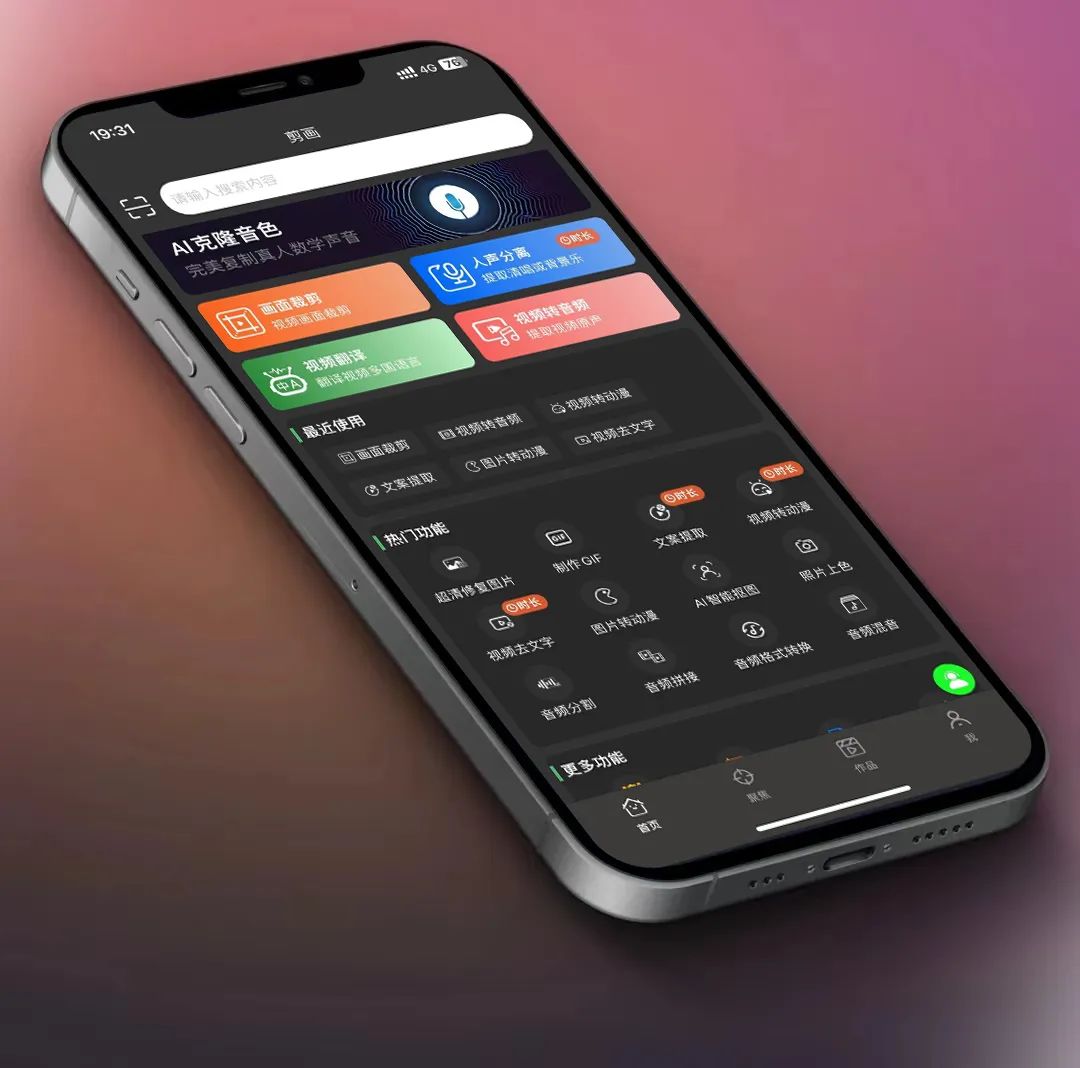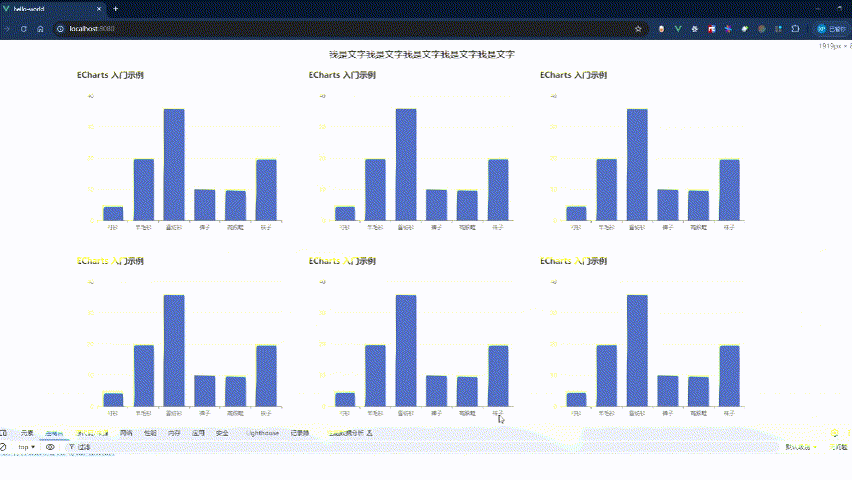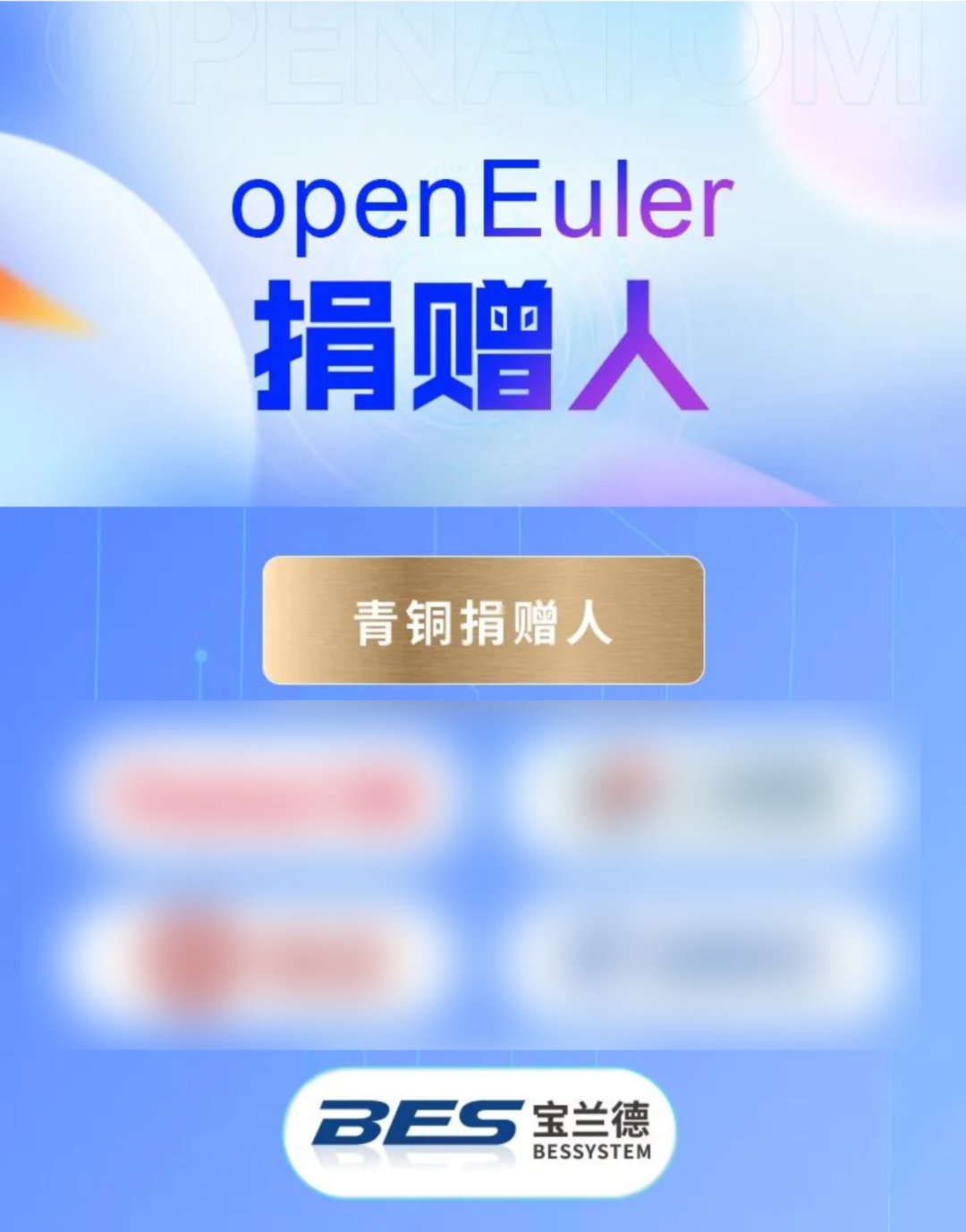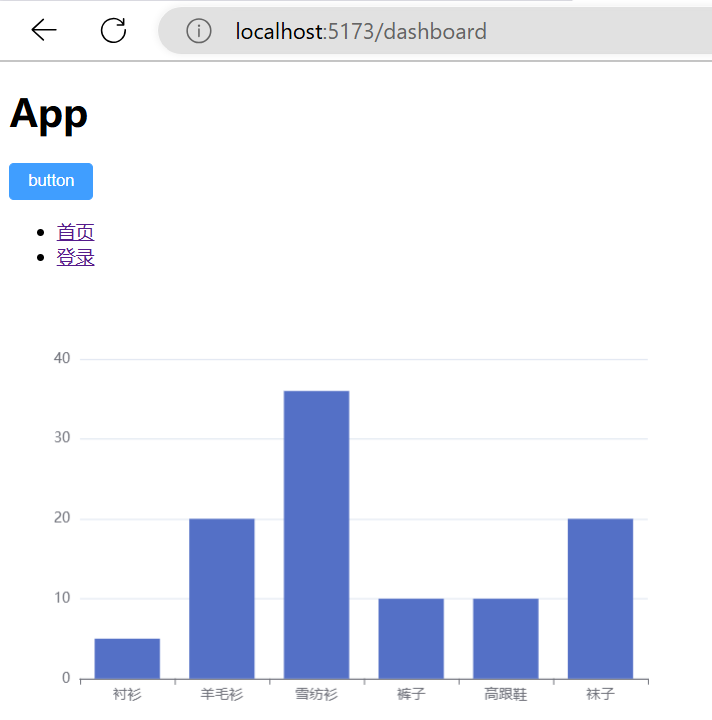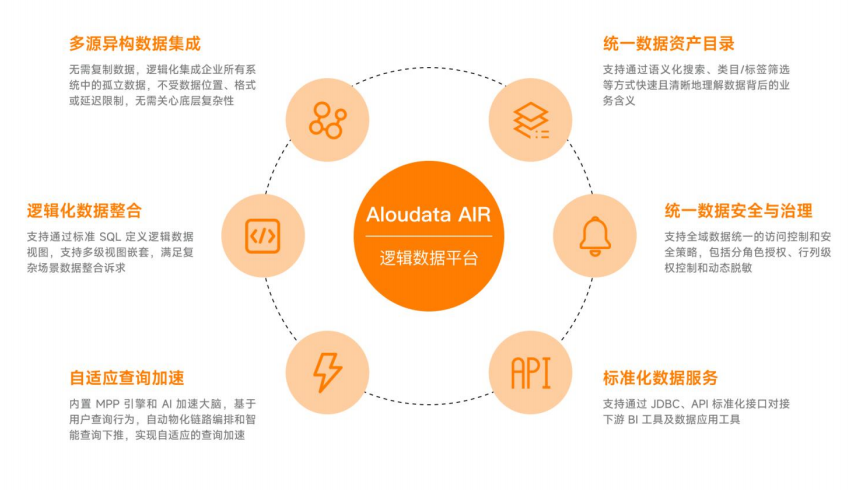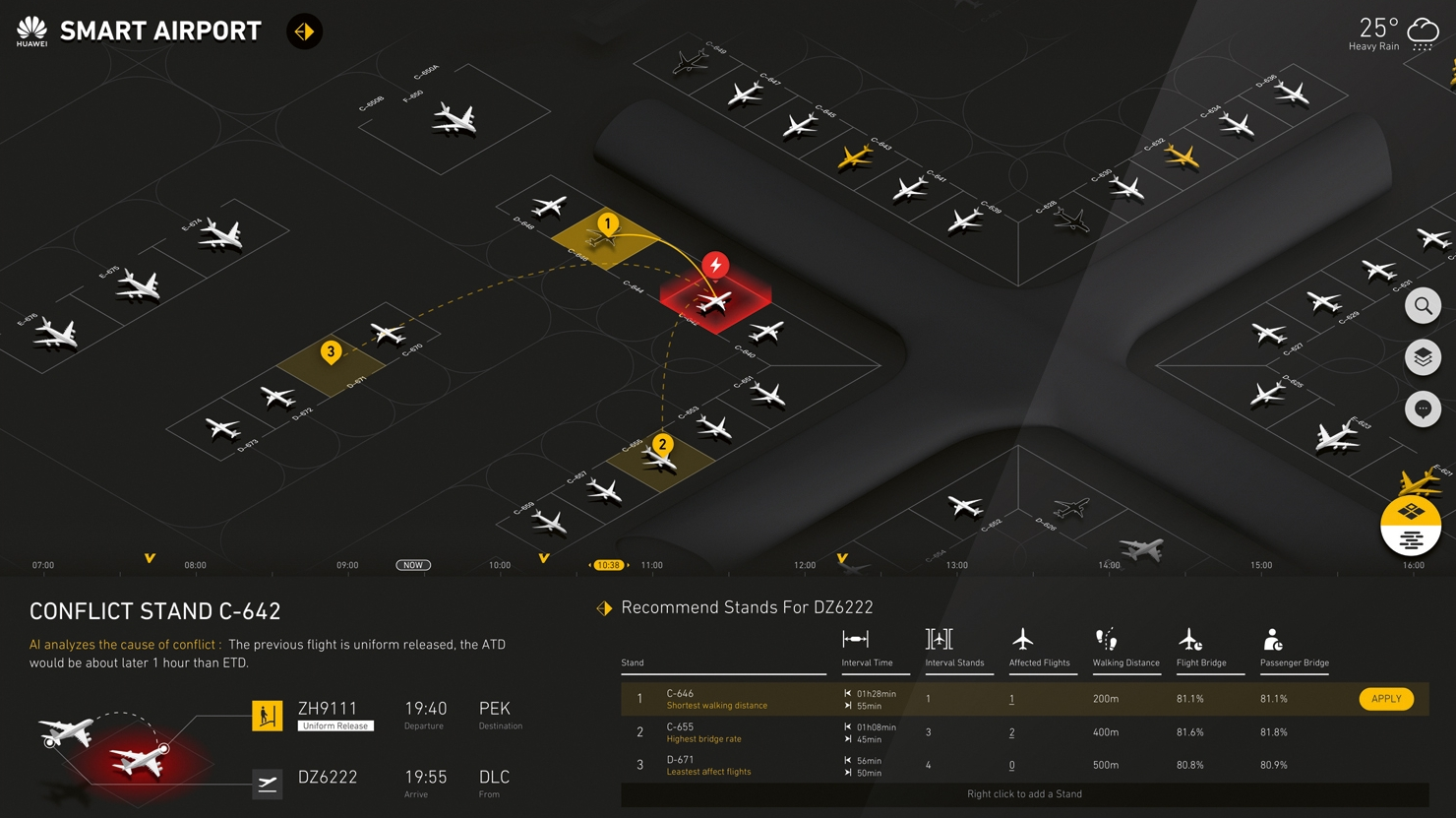文章目录
- ffmpeg/ffplay/ffprobe区别
- ffmpeg 的作用
- ffplay的作用
- ffprobe的作用
- ffmpeg
- 使用概述
- 功能概述
- 转码过程
- 简单使用
- FFMPEG -i
- 常用的 -i例子
- ff***工具之间共享的选项
- ffmpeg主要选项
- ffmpeg提取音视频数据
- ffmpeg命令修改原有的视频格式
- ffmpeg命令裁剪和合并视频
- 拼接视频的方式1
- 拼接视频的方式2
- 不同的视频拼接方式注意点
- ffmpeg命令提取像素格式
- fmpeg命令图片与视频互转
- ffplay 播放控制相关
- ffplay命令选项
- ffplay播放视频的一些范例
- ffplay的简单过滤器
- 额外知识点补充
- 关于PCM相关知识的介绍
具体文档
https://www.ffmpeg.org/documentation.html
ffmpeg/ffplay/ffprobe区别
ffmpeg 的作用
用于在格式之间转换多媒体文件的命令行工具
ffplay的作用
基于SDL和ffmpeg库的简单媒体播放器
ffprobe的作用
一个简单的多媒体流分析器
注意三者在查看帮助文档的时候 都可以调用 名称 -h的命令来查看
ffmpeg
使用概述
ffmpeg [global_options] {[input_file_options] -i input_url } …{[output_file_options] output_url }
功能概述
FFMPEG 是一个通用媒体转换器。它可以读取各种输入 - 包括实时抓取/录制设备 - 过滤并将它们转码为多种输出格式。
转码过程

简单使用
FFMPEG -i
从 -i 选项指定的任意数量的输入“文件”(可以是常规文件、管道、网络流、抓取设备等)中读取,并写入任意数量的输出“文件”,这些输出“文件”由普通输出 URL 指定。在命令行上找到的任何不能解释为选项的内容都被视为输出 URL。
这个属性 -i 一般需要首要指定
不要混用输入和输出文件 – 首先指定所有输入文件,然后指定所有输出文件。另外,不要混用属于不同文件的选项。所有选项仅适用于下一个输入或输出文件,并在文件之间重置。
常用的 -i例子
-
1:通过重新编码媒体流,将输入媒体文件转换为其他格式
ffmpeg -i input.avi output.mp4 -
2:将输出文件的视频码率设置为64 kbit/s:
ffmpeg -i input.avi -b:v 64k -bufsize 64k output.mp4

修改视频的码率 用 -b:v 修改音频的码率 -b:a -
3:强制输出文件的帧速率为 24 fps:
ffmpeg -i input.avi -r 24 output.mp4 -
4 强制输入文件的帧速率(仅对原始格式有效)为 1 fps,并且 输出文件的帧速率为 24 fps
-
ffmpeg -r 1 -i input.m2v -r 24 output.mp4
注意这样会让输入的视频帧率为1帧 输出的一般也是一帧了
ff***工具之间共享的选项
| 命令 | 作用 |
|---|---|
| -L | 显示许可证。 |
| -h, -?, -help, --help [arg] | 显示帮助。可以指定一个可选参数来打印有关特定项目的帮助。如果未指定参数,则仅显示基本(非高级)工具选项。 |
| 上面arg 的可能值为: | long:除了基本工具选项外,还可以打印高级工具选项 full:打印选项的完整列表,包括编码器、解码器、解复用器、多路复用器、滤波器等的共享和私有选项。 |
| type=name | 类型 =姓名 来查看关键组件的信息 类型有encoder demuxer muxer filter bsf protocol 等 |
| -version | 显示版本。 |
| -buildconf | 显示构建配置,每行一个选项。 |
| -formats | 显示可用格式(包括设备)。 |
| -demuxers | 显示可用的解复用器。 |
| -muxers | 显示可用的多路复用器。 |
| -devices | 显示可用设备。 |
| -codecs | 显示 libavcodec 已知的所有编解码器。 |
| -decoders | 显示可用的解码器 |
| -encoders | 显示所有可用的编码器。 |
| -bsfs | 显示可用的比特流滤波器。 |
| -protocols | 显示可用的协议。 |
| -filters | 显示可用的 libavfilter 过滤器。 |
| -pix_fmts | 显示可用的像素格式。 |
| -sample_fmts | 显示可用的样本格式。 |
| -dispositions | 显示流处置。 |
| -colors | 显示已识别的颜色名称。 |
| -sources | 显示输入设备的自动检测源。某些设备可能提供无法自动检测的系统相关源名称。不能假定返回的列表始终是完整的。 |
| -sinks device[,opt1=val1[,opt2=val2]…] | 显示输出设备的自动检测到的接收器。某些设备可能提供无法自动检测的系统相关接收器名称。不能假定返回的列表始终是完整的。 |
| -loglevel [flags+]loglevel | -v [flags+]loglevel |
| -report | 将完整的命令行和日志输出转储到当前目录中名为 program-YYYYMMDD-HHMMSS.log 的文件。此文件对于错误报告非常有用。它还意味着 -loglevel 调试。 |
| -hide_banner | 禁止打印横幅。 所有 FFmpeg 工具通常会显示版权声明、构建选项和库版本。此选项可用于禁止打印此信息。 |
| -cpuflags flags (global) | 允许设置和清除 cpu 标志。此选项用于测试。除非您知道自己在做什么,否则不要使用它。 |
| -cpucount count (global) | CPU 计数的覆盖检测。此选项用于测试。除非您知道自己在做什么,否则不要使用它。 |
| -max_alloc bytes | 通过 ffmpeg 的 malloc 函数系列设置在堆上分配块的最大大小限制。使用此选项时要格外小心。如果您不了解这样做的全部后果,请不要使用。默认值为 INT_MAX。 |
ffmpeg主要选项
| 选项 | 作用 |
|---|---|
| -f fmt (input/output) | 强制输入或输出文件格式。对于输入文件,该格式通常是自动检测的,并从输出文件的文件扩展名中猜测出来,因此在大多数情况下不需要此选项。 |
| -i url (input) | input file url 输入文件 URL |
| -y (global) | 在不询问的情况下覆盖输出文件。 |
| -n (global) | 请勿覆盖输出文件,如果指定的输出文件已存在,请立即退出。 |
| -stream_loop number (input) | 设定应循环输入流的次数。循环 0 表示无循环,循环 -1 表示无限循环。 就是循环播放视频或者音频的次数 |
| -recast_media (global) | 允许强制使用与解复用器检测或指定的媒体类型不同的解码器。用于解码作为数据流多路复用的媒体数据。 |
| -c[:stream_specifier] 或 -codec[:stream_specifier] | 为流选择编码器或者解码器 ‘ffmpeg -i INPUT -map 0 -c:v libx264 -c:a copy OUTPUT’ |
| -t duration (input/output) | 当用作输入选项时(在 -i 之前),请限制从输入文件读取数据的持续时间。用作输出选项(在输出 url 之前)时,在其持续时间达到持续时间后停止写入输出。 |
| -to position (input/output) | 停止写入输出或读取位置的输入。position 必须是持续时间规范,-to 和 -t 是互斥的,-t 具有优先权。 |
| -fs limit_size (output) | 设置文件大小限制,以字节为单位。超过限制后,不会再写入字节块。输出文件的大小略大于请求的文件大小。 |
| -ss position (input/output) | 当用作输入选项(在 -i 之前)时,在此输入文件中查找位置。请注意,在大多数格式中,不可能精确地搜索,因此 ffmpeg 将在位置之前搜索最近的搜索点。当转码 and -accurate_seek 启用(默认)时,搜索点和位置之间的这个额外段将被解码并丢弃。在执行流复制或使用时 -noaccurate_seek ,它将被保留 |
ffmpeg提取音视频数据
◼ 保留封装格式
ffmpeg -i test.mp4 -acodec copy -vn audio.mp4
ffmpeg -i test.mp4 -vcodec copy -an video.mp4
◼ 提取视频
保留编码格式:ffmpeg -i test.mp4 -vcodec copy -an test_copy.h264
强制格式:ffmpeg -i test.mp4 -vcodec libx264 -an test.h264
◼ 提取音频
保留编码格式:ffmpeg -i test.mp4 -acodec copy -vn test.aac
强制格式:ffmpeg -i test.mp4 -acodec libmp3lame -vn test.mp3
◼ 提取PCM
ffplay -ar 44100 -ac 2 -f s16le -i audio1.pcm
该命令的作用是使用ffplay播放频率为44100Hz,双通道,16位、小端的音频文件audio1.pcm。
注:
-i 表示指定的输入文件
-f 表示强制使用的格式
-ar 表示播放的音频数据的采样率
-ac 表示播放的音频数据的通道数
ffmpeg命令修改原有的视频格式
◼ 保持编码格式:
ffmpeg -i test.mp4 -vcodec copy -acodec copy test_copy.ts
ffmpeg -i test.mp4 -codec copy test_copy2.ts
◼ 改变编码格式:
ffmpeg -i test.mp4 -vcodec libx265 -acodec libmp3lame out_h265_mp3.mkv
◼ 修改帧率:
ffmpeg -i test.mp4 -r 15 output2.mp4
◼ 修改视频码率:
ffmpeg -i test.mp4 -b 400k output_b.mkv (此时音频也被重新编码)
◼ 修改视频码率:
ffmpeg -i test.mp4 -b:v 400k output_bv.mkv
◼ 修改音频码率:
ffmpeg -i test.mp4 -b:a 192k output_ba.mp4
如果不想重新编码video,需要加上-vcodec copy
◼ 修改音视频码率:
ffmpeg -i test.mp4 -b:v 400k -b:a 192k output_bva.mp4
◼ 修改视频分辨率:
ffmpeg -i test.mp4 -s 480x270 output_480x270.mp4
◼ 修改音频采样率:
ffmpeg -i test.mp4 -ar 44100 output_44100hz.mp4
ffmpeg命令裁剪和合并视频
◼ 找三个不同的视频每个视频截取10秒内容
ffmpeg -i test1.mp4 -ss 00:05:00 -t 10 -codec copy 1.mp4
ffmpeg -i test2.mp4 -ss 00:05:00 -t 10 -codec copy 2.mp4
ffmpeg -i test3.mp4 -ss 00:05:00 -t 10 -codec copy 3.mp4
如果音视频格式不统一则强制统一为 -vcodec libx264 -acodec aac
◼ 将上述1.mp4/2.mp4/3.mp4转成ts格式
ffmpeg -i 1.mp4 -codec copy -vbsf h264_mp4toannexb 1.ts
ffmpeg -i 2.mp4 -codec copy -vbsf h264_mp4toannexb 2.ts
ffmpeg -i 3.mp4 -codec copy -vbsf h264_mp4toannexb 3.ts
◼ 转成flv格式
ffmpeg -i 1.mp4 -codec copy 1.flv
ffmpeg -i 2.mp4 -codec copy 2.flv
ffmpeg -i 3.mp4 -codec copy 3.flv
拼接视频的方式1
方法1:ffmpeg -i “concat:1.mp4|2.mp4|3.mp4” -codec copy out_mp4.mp4
方法1:ffmpeg -i “concat:1.ts|2.ts|3.ts” -codec copy out_ts.mp4
方法1:ffmpeg -i “concat:1.flv|2.flv|3.flv” -codec copy out_flv.mp4
方法1只适用部分封装格式,比如TS
拼接视频的方式2
方法2:ffmpeg -f concat -i mp4list.txt -codec copy out_mp42.mp4
方法2:ffmpeg -f concat -i tslist.txt -codec copy out_ts2.mp4
方法2:ffmpeg -f concat -i flvlist.txt -codec copy out_flv2.mp4
这些txt 文件的内容为
file '1.** ’
file '2.** ’
file '3.** ’ **表示数据的格式
建议: (1)使用方法2进行拼接 (2)转成TS格式再进行拼接
不同的视频拼接方式注意点
注意:
◼ 把每个视频封装格式也统一为ts,拼接输出的时候再输出你需要的封装格
式,比如MP4
◼ 视频分辨率可以不同,但是编码格式需要统一
◼ 音频编码格式需要统一,音频参数(采样率/声道等)也需要统一
ffmpeg命令提取像素格式
◼ 提取YUV
◼ 提取3秒数据,分辨率和源视频一致 格式转换为yub420p的格式
ffmpeg -i test_1280x720.mp4 -t 3 -pix_fmt yuv420p yuv420p_orig.yuv
◼ 提取3秒数据并将分辨率转为320x240
ffmpeg -i test_1280x720.mp4 -t 3 -pix_fmt yuv420p -s 320x240 yuv420p_320x240.yuv
◼ 提取RGB
◼ 提取3秒数据,分辨率转为320x240
ffmpeg -i test.mp4 -t 3 -pix_fmt rgb24 -s 320x240 rgb24_320x240.rgb
◼ RGB和YUV之间的转换
ffmpeg -s 320x240 -pix_fmt yuv420p -i yuv420p_320x240.yuv -pix_fmt rgb24 rgb24_320x240_2.rgb
fmpeg命令图片与视频互转
◼ 截取一张图片
ffmpeg -i test.mp4 -y -f image2 -ss 00:00:02 -vframes 1 -s 640x360 test.jpg
ffmpeg -i test.mp4 -y -f image2 -ss 00:00:02 -vframes 1 -s 640x360 test.bmp
-i 输入
-y 覆盖
-f 格式
image2 一种格式
-ss 起始值
-vframes 帧 如果大于1 那么 输出加%03d test%03d.jpg
-s 格式大小size
◼ 转换视频为图片(每帧一张图):
ffmpeg -i test.mp4 -t 5 -s 640x360 -r 15 frame%03d.jpg
◼ 图片转换为视频:
ffmpeg -f image2 -i frame%03d.jpg -r 25 video.mp4
◼ 从视频中生成GIF图片
ffmpeg -i test.mp4 -t 5 -r 1 image1.gif
ffmpeg -i test.mp4 -t 5 -r 25 -s 640x360 image2.gif
◼ 将 GIF 转化为 视频
ffmpeg -f gif -i image2.gif image2.mp4
ffplay 播放控制相关
-
q, ESC
Quit. 退出。 -
f
Toggle full screen. 切换全屏。 -
p, SPC
Pause. 暂停。 -
m
Toggle mute. 切换静音。 -
9, 0
-
/, *
Decrease and increase volume respectively.
分别减小和增大音量。 -
a
Cycle audio channel in the current program.
在当前程序中循环音频通道。 -
v
Cycle video channel. 循环视频频道。 -
t
Cycle subtitle channel in the current program.
在当前节目中循环字幕频道。 -
c
Cycle program. 循环程序。 -
w
Cycle video filters or show modes.
循环视频过滤器或显示模式。 -
s
Step to the next frame.
步进到下一帧。
Pause if the stream is not already paused, step to the next video frame, and pause.
如果流尚未暂停,请暂停,请步入下一个视频帧,然后暂停。
-
left/right
Seek backward/forward 10 seconds.
向后/向前搜索 10 秒。 -
down/up
Seek backward/forward 1 minute.
向后/向前搜索 1 分钟。 -
page down/page up
Seek to the previous/next chapter. or if there are no chapters Seek backward/forward 10 minutes.
寻求上一章/下一章。或者,如果没有章节,则向后/向前寻求 10 分钟。 -
right mouse click
拖动与显示宽度对应百分比的文件进行播放 -
left mouse double-click
Toggle full screen. 切换全屏。
ffplay命令选项
| 选项 | 说明 |
|---|---|
| -x width | 强制显示宽带。 |
| -y height | 强制显示高度。 |
| -video_size size | 帧尺寸 设置显示帧存储(WxH格式),仅适用于类似 |
| 原始YUV等没有包含帧大小(WxH)的视频。 | |
| -pixel_format format | 格式设置像素格式。 |
| -fs | 以全屏模式启动。 |
| -an | 禁用音频(不播放声音) |
| -vn | 禁用视频(不播放视频) |
| -sn | 禁用字幕(不显示字幕) |
| -ss pos | 根据设置的秒进行定位拖动,注意时间单位:比如’55’ 55 |
| seconds, ‘12:03:45’ ,12 hours, 03 minutes and 45 seconds, ‘23.189’ 23.189 | |
| second | |
| -t duration | 设置播放视频/音频长度,时间单位如 -ss选项 |
| -bytes | 按字节进行定位拖动(0=off 1=on -1=auto) |
| -seek_interval interval | 自定义左/右键定位拖动间隔(以秒为单 |
| 位),默认值为10秒 | |
| -nodisp | 关闭图形化显示窗口,视频将不显示 |
| -noborder | 无边框窗口 |
| -volume vol | 设置起始音量。音量范围[0 ~100] |
| -f fmt | 强制使用设置的格式进行解析。 |
| -window_title title | 设置窗口标题(默认为输入文件名) |
| -loop number | 设置播放循环次数 |
| -showmode mode | 设置显示模式,可用的模式值:0 显示视频,1 显示音频波形,2 显示音频频谱。缺省为0,如果视频不存在则自动选择2 |
| -vf filtergraph | 设置视频滤镜 |
| -af | 设置音频滤镜 |
| -stats | 打印多个回放统计信息,包括显示流持续时间,编解码器参数,流中的当前位置,以及音频/视频同步差值。默认情况下处于启用状态,要显式禁用它则需要指定-nostats。 |
| -fast | 非标准化规范的多媒体兼容优化。 |
| -genpts | 生成pts。 |
| -sync type | 同步类型 将主时钟设置为audio(type=audio),video(type=video)或external(type=ext),默认是audio为主时钟。 |
| -ast | 指定音频流索引,比如-ast 3,播放流索引为3的音频流 |
| -vst | 指定视频流索引,比如-vst 4,播放流索引 |
| 为4的视频流 | |
| -sst | 指定字幕流索引,比如-sst 5,播放流索 |
| 引为5的字幕流 | |
| -autoexit | 视频播放完毕后退出。 |
| -exitonkeydown | 键盘按下任何键退出播放 |
| -exitonmousedown | 鼠标按下任何键退出播放 |
| -codec:media_specifier codec_name | 强制使用设置的多媒体解码器,media_specifier可用值为a(音频), v(视频)和s字幕。比如-codec:v h264_qsv 强制视频采用h264_qsv解码 |
| -acodec codec_name | 强制使用设置的音频解码器进行音频解码 |
| -vcodec codec_name | 强制使用设置的视频解码器进行视频解码 |
| -scodec codec_name | 强制使用设置的字幕解码器进行字幕解码 |
| -autorotate | 根据文件元数据自动旋转视频。值为0或1 ,默认为1。 |
| -framedrop | 如果视频不同步则丢弃视频帧。当主时钟非视频时钟时 |
| 默认开启。若需禁用则使用 -noframedrop | |
| -infbuf | 不限制输入缓冲区大小。尽可能快地从输入中读取尽可能多的数据。播放实时流时默认启用,如果未及时读取数据,则可能会丢弃数据。此选项将不限制缓冲区的大小。若需禁用则使用-noinfbuf |
ffplay播放视频的一些范例
◼ 播放本地文件
◼ ffplay -window_title “test time” -ss 2 -t 10 -autoexit test.mp4
◼ ffplay buweishui.mp3
◼ 播放网络流
◼ ffplay -window_title “rtmp stream”
rtmp://202.69.69.180:443/webcast/bshdlive-pc
◼ 强制解码器
◼ mpeg4解码器:ffplay -vcodec mpeg4 test.mp4
◼ h264解码器:ffplay -vcodec h264 test.mp4
◼ 禁用音频或视频
◼ 禁用音频:ffplay test.mp4 -an
◼ 禁用视频:ffplay test.mp4 -vn
◼ 播放YUV数据
◼ ffplay -pixel_format yuv420p -video_size 320x240 -framerate 5
yuv420p_320x240.yuv
◼ 播放RGB数据
◼ ffplay -pixel_format rgb24 -video_size 320x240 -i rgb24_320x240.rgb
◼ ffplay -pixel_format rgb24 -video_size 320x240 -framerate 5 -i
rgb24_320x240.rgb
◼ 播放PCM数据
◼ ffplay -ar 48000 -ac 2 -f f32le 48000_2_f32le.pcm
-ar set audio sampling rate (in Hz) (from 0 to INT_MAX) (default 0)
-ac set number of audio channels (from 0 to INT_MAX) (default 0)
ffplay的简单过滤器
◼ 视频旋转
ffplay -i test.mp4 -vf transpose=1
◼ 视频反转
ffplay test.mp4 -vf hflip
ffplay test.mp4 -vf vflip
◼ 视频旋转和反转
ffplay test.mp4 -vf hflip,transpose=1
◼ 音频变速播放
ffplay -i test.mp4 -af atempo=2
◼ 视频变速播放
ffplay -i test.mp4 -vf setpts=PTS/2
◼ 音视频同时变速
ffplay -i test.mp4 -vf setpts=PTS/2 -af atempo=2
◼ 更多参考
http://www.ffmpeg.org/ffmpeg-filters.html
额外知识点补充
关于PCM相关知识的介绍
链接直达